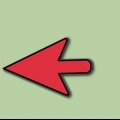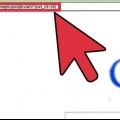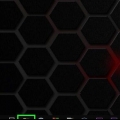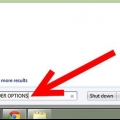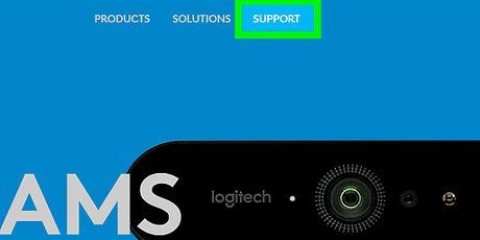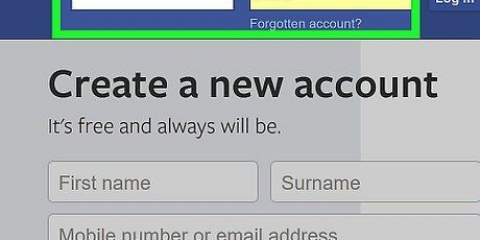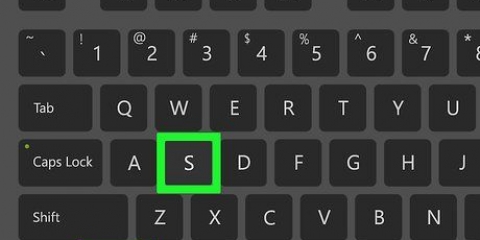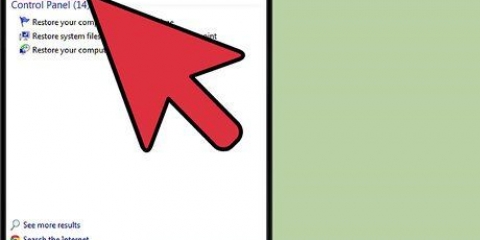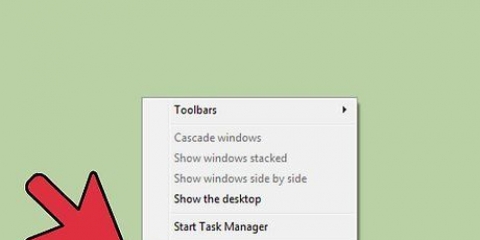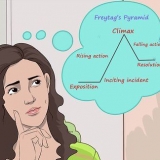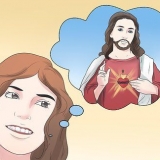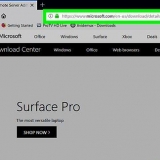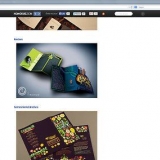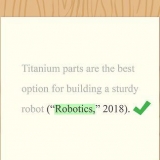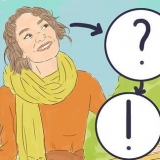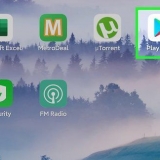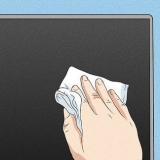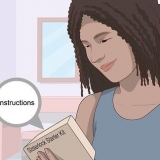Suche nach inhalten in windows 7
Versuchen Sie, ein Dokument zu finden, dessen Dateiname Sie sich nicht merken können, aber dessen Inhalt?? Windows 7 durchsucht nicht immer automatisch den Inhalt von Dateien, insbesondere wenn es um die obskureren Dateien geht. Das bedeutet, dass, wenn Sie einen Suchbegriff eingeben, die Dateinamen durchsucht werden, aber nicht, was tatsächlich in jedem Dokument enthalten ist. Um umfassend in Inhalten (für die gängigsten Dateitypen) oder bestimmten Dateien (am besten für ungewöhnliche Dateitypen) zu suchen, verwenden Sie eine der folgenden Anweisungen.
Schritte
Methode 1 von 2: Inhaltssuche für einen gemeinsamen Dateityp aktivieren






Methode 2 von 2: Inhaltssuche für einen bestimmten Dateityp aktivieren






Tipps
- Öffnen Sie den Windows-Explorer
- Klicken Sie mit der rechten Maustaste auf den Ordner, den Sie durchsuchen möchten, z. Meine Dokumente
- Klicke auf: Eigenschaften
- Auf der Registerkarte Allgemein, klicke auf: Fortschrittlich
- Im Dialogfeld Erweiterte Funktionen Du suchst aus:
[x] Der Inhalt und die Eigenschaften von Dateien in diesem Ordner können indiziert sein - Klicke auf: OK
- Klicke auf: OK
- Sie können der Liste der indizierten Speicherorte auch zusätzliche Ordner hinzufügen.
- Nachdem Sie Ihre Indizierungsoptionen aktualisiert haben, müssen Sie eine Weile warten, bis Ihre Ergebnisse wie erwartet angezeigt werden, da Windows den Index mit dem Inhalt der neuen Dateien neu erstellen muss.
- Die Seite mit den Indexierungsoptionen wird mit dem Echtzeitstatus des Indexierungsvorgangs angezeigt.
- Sie können auch auf die Indizierungsoptionen zugreifen, indem Sie auf die Schaltfläche Start, dann auf Systemsteuerung und dann auf Indizierungsoptionen klicken. Wenn dies nicht angezeigt wird, geben Sie ein "Index" im Suchfeld der Systemsteuerung.
Ein letzter Ausweg: Stellen Sie sicher, dass die Indexierung aktiv ist. Klicken Sie mit der rechten Maustaste auf Computer und wählen Sie Verwalten. klatschen "Dienste und Anwendungen" von. Klicken Sie auf Dienste. Schauen Sie in der Liste nach und suchen Sie nach einem Dienst namens "Windows-Suche". Klicken Sie mit der rechten Maustaste darauf und wählen Sie "Eigenschaften". In diesem Bildschirm gibst du für "Starttyp:" es sollte automatisch sein. Klicken Sie dann auf Start, um den Dienst zu starten.